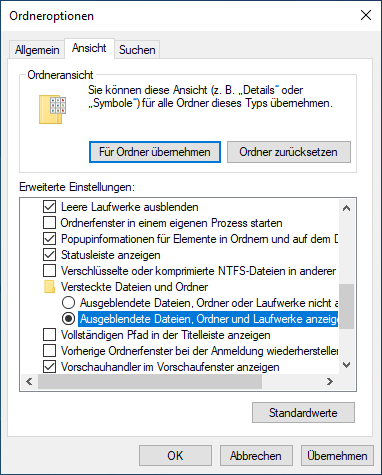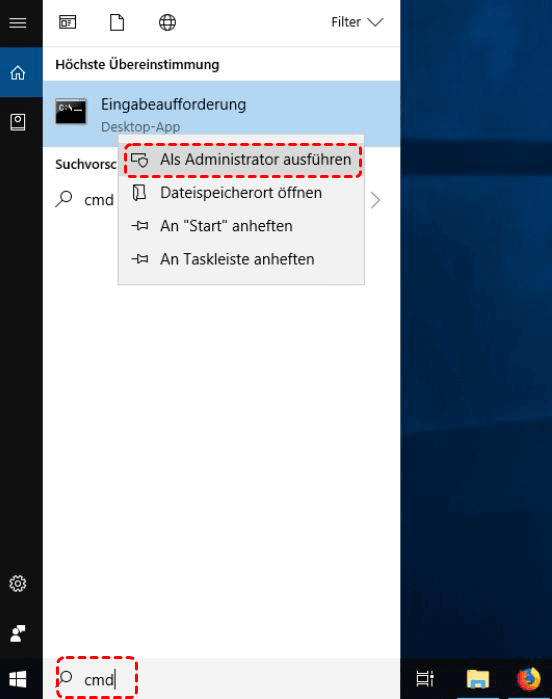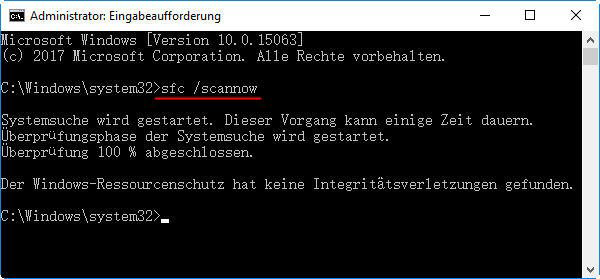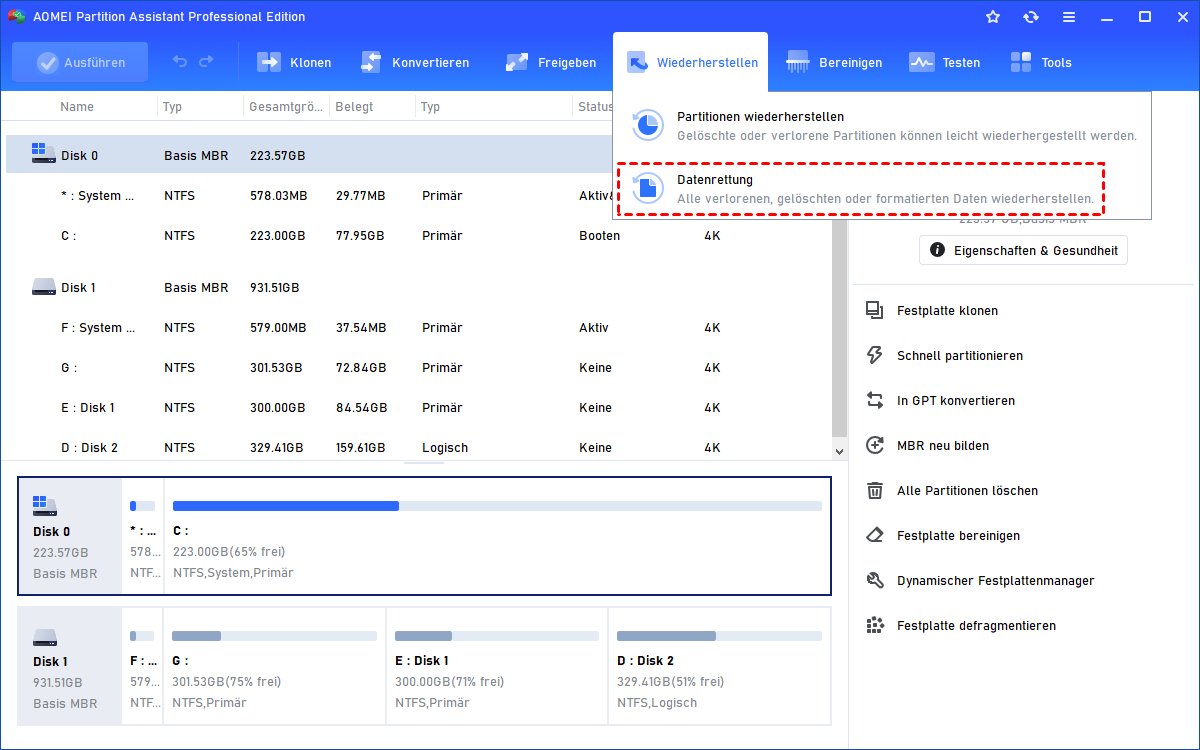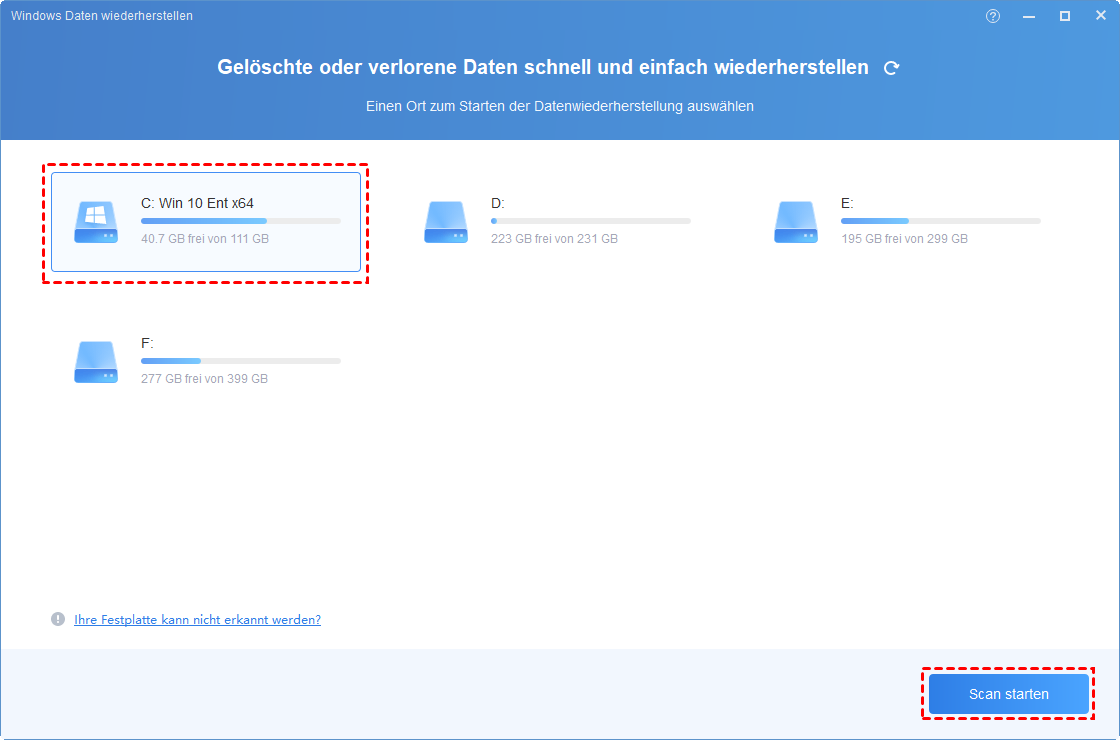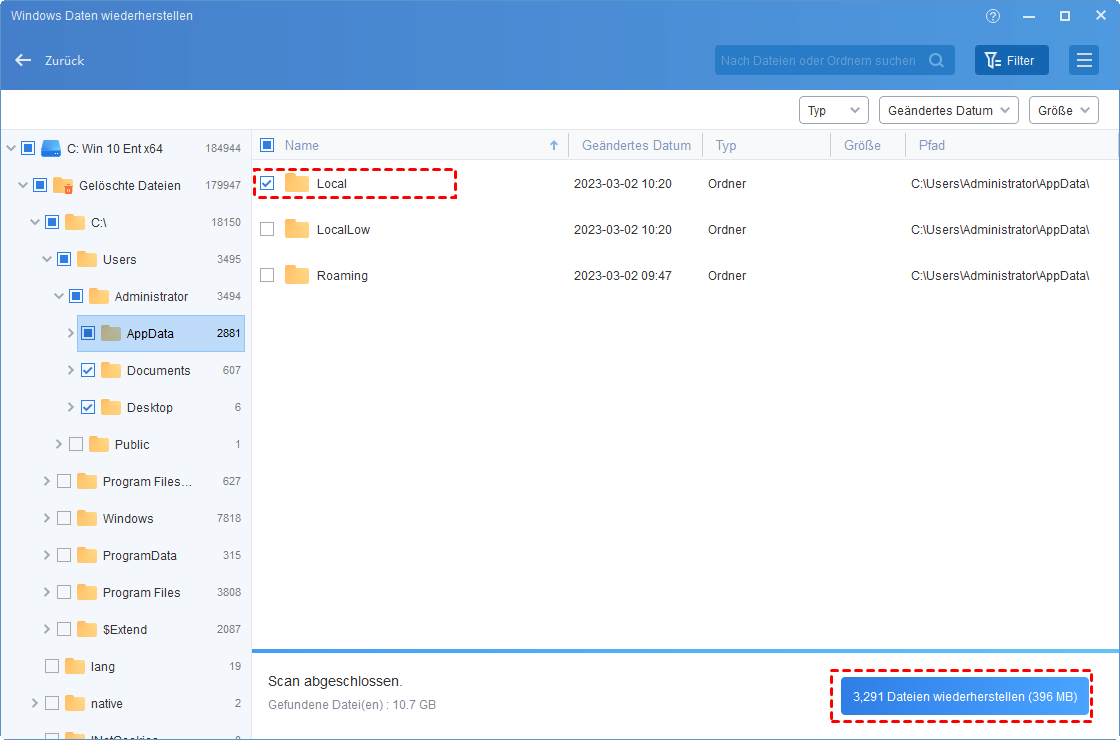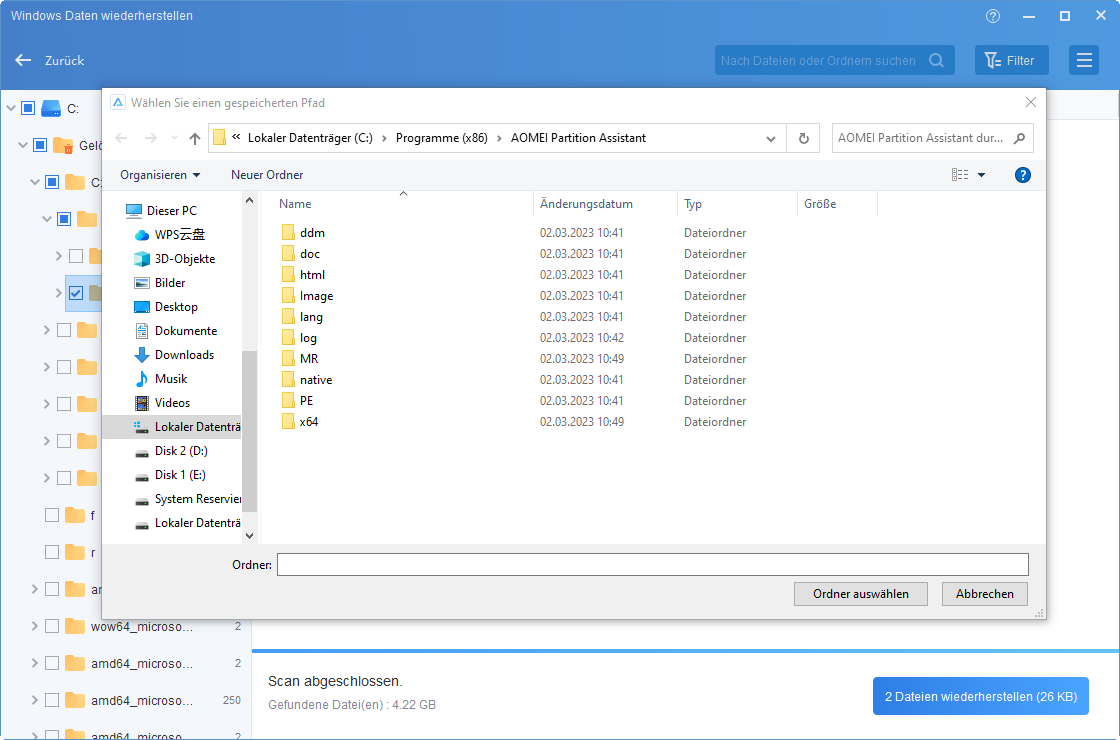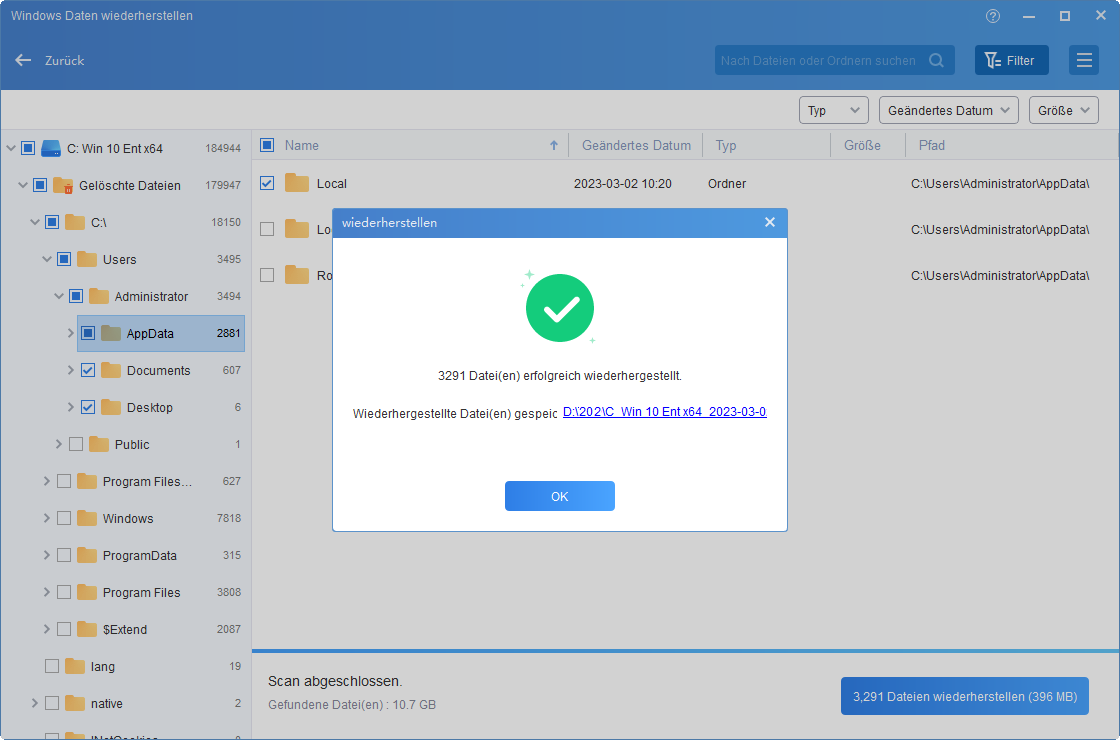Papierkorb auf Desktop verschwunden - gelöst mit 4 Methoden
Papierkorb auf Desktop verschwunden! Machen Sie sich keine Sorge! Lesen Sie diesen Artikel, um zu erfahren, wie man den Papierkorb auf Desktop anzeigen und wie man die verlorenen Dateien nach der Wiederherstellung des Papierkorbs zurückbekommen kann.
Einführung
Normalerweise ist das Wiederherstellen verlorener Dateien aus diesem digitalen Repository so einfach wie das Anklicken des Papierkorbsymbols auf dem Desktop, gefolgt von einem einfachen Ziehen und Ablegen.
Aber was ist, wenn den Papierkorb auf Desktop verschwunden ist? Keine Sorge, denn es gibt verschiedene Methoden, den Papierkorb auf Desktop anzuzeigen. Tatsächlich haben wir diejenigen aufgelistet, die Sie auf jeden Fall kennen sollten, um sicherzustellen, dass Sie diese unverzichtbare Funktion problemlos wiederherstellen können.
Papierkorb auf Desktop verschwunden - Warum?
Das mysteriöse Verschwinden des Papierkorbs tritt nicht zufällig auf; es kann in der Regel auf mehrere häufige Faktoren zurückgeführt werden:
◤ Konfigurationsänderungen: Oft löst ein Benutzer versehentlich eine Konfigurationsänderung aus, die dazu führt, dass der Papierkorb verschwindet. In diesem Artikel werden verschiedene Konfigurationsoptionen beschrieben, um den Papierkorb auf PC wiederherzustellen oder auszublenden, was eine häufige Ursache dafür ist.
◤ Systembeschädigung: Die wichtigsten Systemdateien können beschädigt werden, was zu unvorhergesehenen Problemen wie dem plötzlichen Verschwinden des Papierkorbs führt. Zum Glück ist die Korrektur von beschädigten Systemdateien ein überschaubarer Prozess, der weder übermäßig komplizierte Operationen noch spezielles Wissen erfordert.
◤ Malware-Infektion: Das Potenzial für Schäden durch Malware ist grenzenlos, und das Verschwinden des Papierkorbs und der darin enthaltenen Dateien kann auf einen Malware-Angriff zurückzuführen sein - ein gefährliches Beispiel für die Funktionalität von Malware.
◤ Unbeabsichtigtes Löschen: Mit Administratorrechten ist es einfach, versehentlich einen gesamten Papierkorb zu löschen. In diesem Fall wird es unerlässlich, auf Datenrettungssoftware zurückzugreifen, da das Wiederherstellen des Papierkorbsymbols nicht ausreicht.
Papierkorb auf Desktop verschwunden - Was soll man tun?
Wie bekomme ich meinen Papierkorb zurück auf den Desktop von Windows 10? Es gibt mehrere Methoden, den Papierkorb auf Desktop anzuzeigen, und die meisten von ihnen sind sehr einfach. Sie können einfach den Schritt-für-Schritt-Anweisungen folgen.
Methode 1. Papierkorb-Symbol wiederherstellen über Einstellungen
Im Windows-Betriebssystem haben Sie die Methode, das Papierkorbsymbol zu deaktivieren, was eine nützliche Funktion für diejenigen ist, die ihren Desktop ordentlich halten möchten, ohne alle Symbole zu entfernen. Wenn Sie jedoch festgestellt haben, dass das Papierkorbsymbol kürzlich vom Desktop verschwunden ist, führen Sie die folgenden Anweisungen aus, um das Problem „Papierkorb auf Desktop verschwunden“ zu beheben:
Schritt 1: Klicken Sie mit der rechten Maustaste irgendwo auf Ihrem Desktop.
Schritt 2: Wählen Sie die Option Anpassen.
Schritt 3: Gehen Sie zum Tab Designs und klicken Sie unter Verwandte Einstellungen auf Desktopsymboleinstellungen.
Schritt 4: Aktivieren Sie das Kästchen Papierkorb und klicken Sie auf Übernehmen > OK.
Methode 2. Papierkorb auf PC wiederherstellen über den Datei-Explorer
Es ist erwähnenswert, dass der Papierkorb im Grunde genommen ein spezialisierter Ordner ist, dessen Inhalt direkt über Ihren bevorzugten Dateimanager abgerufen werden kann, wie zum Beispiel den Datei-Explorer in Windows 10 und 8 oder die Windows-Ressourcen in früheren Versionen des Betriebssystems. So stellen Sie den Papierkorb über den Datei-Explorer auf dem Desktop wieder her:
Schritt 1: Öffnen Sie die Systemsteuerung, indem Sie danach im Startmenü suchen. Klicken Sie auf Darstellung und Anpassung.
Schritt 2: Wählen Sie unter Explorer-Optionen die Option Versteckte Dateien und Ordner ausblenden.
Schritt 3: Wählen Sie unter Erweiterte Einstellungen die Option Ausgeblendete Dateien, Ordner und Laufwerke anzeigen und deaktivieren Sie die Option Geschützte Systemdateien ausblenden (empfohlen). Klicken Sie auf Übernehmen und OK, um fortzufahren.
Schritt 4: Öffnen Sie den Datei-Explorer und navigieren Sie zum Stammverzeichnis des Speichergeräts, auf dem der Papierkorbordner beschädigt ist.
Schritt 5: Öffnen Sie einen Ordner namens Papierkorb und klicken Sie doppelt auf das Papierkorbsymbol, um das Problem „Papierkorb auf Desktop verschwunden“ zu beheben
Methode 3. Papierkorb auf Desktop anzeigen über Tablet-Modus
Im Windows 10 wurde eine wertvolle Funktion namens Tablet-Modus eingeführt, um die Touch-Freundlichkeit von Laptops zu verbessern. Wenn dieser Modus aktiviert ist, werden Anwendungen im Vollbildmodus geöffnet und die Sichtbarkeit der Taskleiste und der Desktopsymbole minimiert, was die Erreichbarkeit des Papierkorbs einschränken kann. Hier ist jedoch die gute Nachricht: Das Deaktivieren des Tablet-Modus ist ein einfacher Prozess.
Schritt 1: Drücken Sie Win + I, um die Einstellungen-App zu öffnen, und navigieren Sie zu System und Tablet.
Schritt 2: Wählen Sie im Dropdown-Menü Wenn ich dieses Gerät als Tablet verwenden die Option Nicht in den Tablet-Modus wechseln, um das Problem „Papierkorb auf Desktop verschwunden“ zu beheben.
Methode 4. Papierkorb-Symbol wiederherstellen über CMD
Wie bereits erwähnt, kann das Fehlen des Papierkorbs in Windows 11/10/8/7 auch auf das Vorhandensein von beschädigten Systemdateien zurückzuführen sein. Hier ist, wie Sie das Papierkorb-Symbol auf dem Desktop wiederherstellen können, indem Sie beschädigte Systemdateien reparieren.
Schritt 1: Geben Sie cmd in das Suchfeld ein.
Schritt 2: Starten Sie die Eingabeaufforderung als Administrator (klicken Sie mit der rechten Maustaste darauf und wählen Sie Als Administrator ausführen).
Schritt 3: Geben Sie den folgenden Befehl ein und drücken Sie Enter, um das Problem „Papierkorb auf Desktop verschwunden“ zu beheben.
• sfc /scannow
Wie kann man gelöschte Dateien aus dem Papierkorb wiederherstellen?
Nachdem Sie erfolgreich das Problem „Papierkorb auf Desktop verschwunden“ behebt haben, ist es frustrierend festzustellen, dass der Ordner leer ist und Ihre gelöschten Dateien zu verschwinden scheinen. In diesem Dilemma ist Ihre beste Vorgehensweise, eine Datenrettungssoftware anzuwenden, um diese verlorenen Dateien wiederherzustellen, ohne dass sie durch Überschreiben beschädigt werden.
Wenn Sie neu in der Welt der Datenrettungssoftware sind, ist es wichtig, eine Anwendung zu wählen, die Benutzerfreundlichkeit mit zuverlässigen Ergebnissen kombiniert. Eine Lösung ist beispielsweise AOMEI Partition Assistant Professional, ein vielseitiges Multifunktionswerkzeug, das mit verschiedenen Windows-Versionen, einschließlich Windows 11/10/8/7/XP/Vista, kompatibel ist.
Zusätzlich verfügt dieses vielseitige Werkzeug über die Fähigkeit, eine Vielzahl von Dateitypen wiederherzustellen, einschließlich Word-Dokumenten, Bildern, Videos, Musik, Audiodateien und mehr.
Laden Sie jetzt die Demoversion auf Ihren Computer herunter und sehen Sie, wie Sie gelöschte Dateien aus dem Papierkorb wiederherstellen können.
Schritt 1: Installieren und starten Sie AOMEI Partition Assistant Professional und klicken Sie auf Wiederherstellen > Datenrettung.
Schritt 2: Wählen Sie in der neuen Oberfläche die Zielpartition aus und klicken Sie auf Scan starten.
Schritt 3: Wenn die Aufgabe abgeschlossen ist, werden alle gelöschten Dateien im Fenster aufgelistet. Wählen Sie die Dateien aus, die Sie wiederherstellen möchten, und klicken Sie auf x Dateien wiederherstellen.
Schritt 4: Wählen Sie einen Ordner aus, um die neu wiederhergestellten Dateien zu speichern, und klicken Sie auf Ordner auswählen.
Schritt 5: Wenn das kleine Fenster erscheint, klicken Sie auf OK.
Fazit
Viele Windows-Benutzer sind auf das Problem „Papierkorb auf Desktop verschwunden“ gestoßen. Mithilfe der hier bereitgestellten Methode und Schritt-für-Schritt-Anweisungen können Sie den Papierkorb auf Desktop wiederherstellen. Darüber hinaus enthält dieser Artikel ein professionelles Datenwiederherstellungstool, mit dem Sie die verlorenen Dateien aus dem Papierkorb wiederherstellen können.